WordPressで非営利の寄付フォームを作成する方法
公開: 2020-09-04善行と引き換えに何かを交換しても問題はありません。 非営利の寄付フォームは、自主的な組織の最も重要な部分です。
ほとんどの人は寄付フォームの機能を知っていますが、自主的な企業や独立したプラグインやテーマには、非営利の寄付フォームが必要です。 さて、ここでのドリルは簡単です。
個人が特定の機能やアップデートを探していたのかもしれませんが、寄付フォームは寄付を奨励するためのリマインダーになる可能性があります。
しかし、寄付フォームを設定する際の大きな欠点は、コアのWordPress CMSが、Webサイトで支払いを受け取るためのオプションをまだ提供していないことです。 しかし、世界中の優れた開発者のおかげで、WordPressWebサイトに支払い機能を統合する方法は複数あります。
驚くべきWordPressの世界では、数回クリックするだけでストレスの多い毎日のワークロードを減らすことができる非常に多くのライフハックにアクセスできます。
ここで問題は、WordPress Webサイトで非営利の寄付フォームを作成しますか? あなたがそうするならば、それを安心させるための便利なツールとテクニックがあるからです。

はい、支払い統合方法に加えて、非営利の寄付を受け入れるなどの追加の便利な機能も体験できます。 WordPressサイトでは、ユーザーに最高のサービスを提供するために、ユーザーフレンドリーな寄付を設定することが期待されています。
ただし、WordPressは安全ではないという神話があります 慈善団体。 逆に、非営利組織や政府部門は、このプラットフォームを広く使用しています。 適切なツールは、常に保証されたセキュリティと前進するための最良の取引を提供します。
わかりやすい説明に入る前に、非営利の寄付フォームが必要になる理由を説明しましょう。
WordPressの非営利寄付フォーム
寄付を集めると、各ペニーは非営利の寄付にカウントされます。 WordPressでは、慈善団体を集める方法がいくつかあります。
さらに、WordPressは、慈善団体にとって最高のプラットフォームとなるために、いくつかの優れた機能を追加しました。 WordPressで非営利の寄付フォームを確認しましょう。
- まず、スタートアップ企業であろうと多国籍企業であろうと、完璧なサービスを提供できるソリューションが必要です。 そして、WordPressは、他のプラットフォームが同様の品質のサービスを提供できないため、現在の市場における究極のアシスタントです。
- 第二に、WordPressは広く普及しており、大規模なサポートシステムを備えています。 さらに、事前に作成されたフォームや値を使用してカスタマイズされた入力フィールドなどの特定の要件を含め、必要なものを簡単に取得できます。
- 第三に、チャリティーのための寄付フォームを使用することは非常に簡単で時間の節約になります。 組織は、ドナーと同様に、常にトラブルのないプラットフォームを使用することを好みます。 現金の代わりにオンラインメディアを使用すると、問題なく簡単に処理できます。

- WordPressよりも優れたソリューションはまだないことにすぐに気付くでしょう。 寄付は数週間または数か月で分割できます。 非営利の寄付フォームは、取引コストと資金調達コストを削減しました。
- ボランティアをしなくても、今では多くのドアにたどり着くことができます。 さらに、シンプルでわかりやすいオペレーティングシステムにより、より多くの人々が寄付に参加するようになります。
- 最後に、カスタマイズされたオプションは、コストを最小限に抑えるだけでなく、慈善団体の実際の目的をサポートする素晴らしい方法です。 さらに、無料および有料のテーマは、慈善団体をサポートする優れた機能です。 経費を削減し、非営利活動のみに集中できるようにします。
高品質の支払いゲートウェイプラグインを使用する
適切なWordPress寄付ツールを選択するのは簡単ではありません。 多くの標準オプションが市場に出回っており、簡単にアクセスできます。
ただし、WordPressには支払いを受け取るためのデフォルトの方法はありません。 したがって、プラグインが必要です。 よく整理されたツールをインストールすると、作業をスピードアップできます。 WordPressサイトでは、支払いを受け入れるために寄付フォームを追加できます。 しかし、質問は同じままです。
非営利の寄付フォームを作成するための最適なプラグインはどれですか?
WPPayFormを使用して慈善団体を受け入れることをお勧めします。 これは、複数の支払いゲートウェイが統合された便利なオプションです。
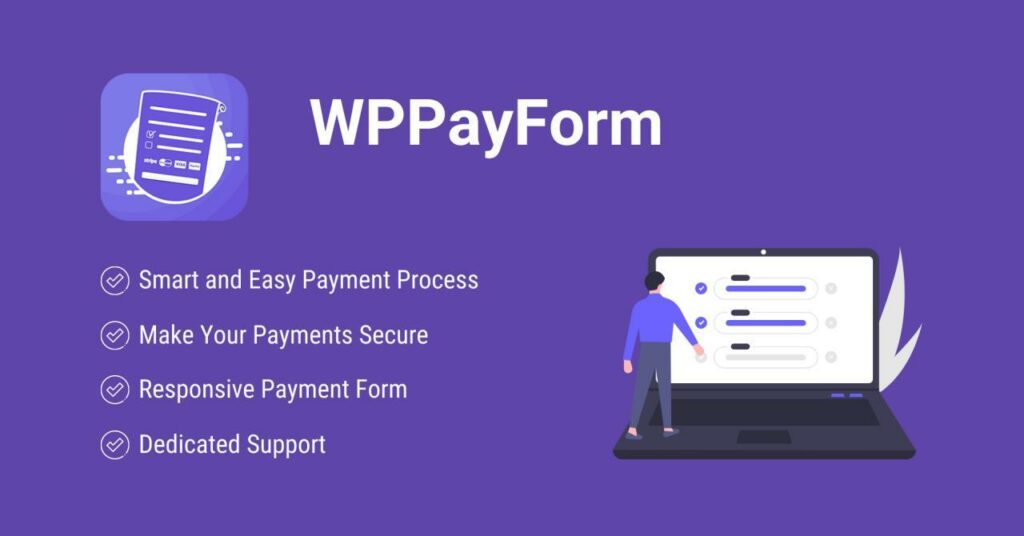
WPPayFormは、ユーザーのニーズを理解するユーザーフレンドリーなプラグインであり、無料バージョンとプレミアムバージョンで利用できます。 無料版にはStripe支払いプロセッサが付属しており、有料版にはPayPal版が付属しています。
これは、最も軽量で安全な統合です。 WPPayFormには、事前に作成されたフォームオプションに加えて、寄付フォームを調整するためのカスタマイズされたドラッグアンドドロップ機能があります。
この記事では、非営利の寄付フォームを作成する方法について説明します。 デモンストレーションの目的で、WPPayFormを使用します。
ステップ1:新しいフォームを追加する
非営利の寄付フォームを作成するには、 WPPayFormのダッシュボードに移動します。
次に、ダッシュボードの右上隅にある[新しいフォームの追加]ボタンをクリックします。
事前定義されたフォームテンプレートを含むポップアップが表示されます。 寄付フォームをクリックするか、新しい空白のフォームをクリックしてください。
[新しい空白のフォーム]をクリックすると、右側のサイドバーから入力フィールドをドラッグアンドドロップできます。
ここでは、事前に作成された寄付フォームから始めます。
ステップ2:カスタムフォームフィールド
寄付フォームをクリックすると、[カスタムフォームフィールド]セクションに移動します。
このセクションには、5つの使用可能な入力フィールドがあります。
- あなたの名前
- 電子メールアドレス
- あなたの寄付額
- カード情報(Powered by Stripe)
- ボタン設定の送信
すべての入力フィールドに、フィールドラベル、プレースホルダー、および必須フィールドがあります。
[名前]フィールドをカスタマイズする方法を確認しましょう。
ステップ3:あなたの名前
このセクションでは、[一般]および[詳細]入力フィールドが表示されます。 ただし、さらに構成する場合は、右側のサイドバーからドラッグアンドドロップできます。
- 全般的
一般フィールドには3つのサブセクションがあります。
- フィールドラベル
- プレースホルダー
- 必須
これにより、フィールドラベルとプレースホルダーをカスタマイズできます。 ここでは、[フィールドラベルとプレースホルダー]セクションに任意のタイトルを付けることができます。
たとえば、フィールドラベルで、クリックして変更を加えることができます(たとえば、顧客の名前)。
次はプレースホルダーです。 ここでは、デモテキストを入力するか、実際のテキストを保持することができます。 (例:氏名)
これで、[必須]ボタンをカスタマイズできます。 必要に応じて、有効または無効にできます。
次の入力フィールドにデフォルト値を追加します。 このセクションには、非営利の寄付フォームを構成するためのすばらしい小さなメニューボタンがあります。 さらに、フォームをより具体的かつ包括的にするために、3つの特別なフィールドIDがあります。
- WordPress
- 現在のユーザー情報
- 他の
WordPressは16のフィールドIDで構成されています。 新しいセクションをドラッグアンドドロップして、フォームにいくつかの特定のアイテムを追加できます。
次は現在のユーザー情報です。 これにより、8つの異なるフィールドを使用してフォームをカスタマイズできます。
[その他の入力]フィールドには、フォームを構成するための4つのオプションがあります。
完了したら、[更新]ボタンをクリックします。
- 高度
Advancedセクションには、3つの入力フィールドがあります。
- 管理者ラベル
- フィールドラッパーCSSクラス
- 入力要素のCSSクラス
詳細セクションは通常、バックエンドユーザー向けです。 ここで、必要な情報を使用してフィールドをカスタマイズできます。 完了したら、必ず[更新]ボタンをクリックしてください。
ステップ4:メールアドレス
このセクションには、カスタマイズ用のいくつかの入力フィールドがあります。 また、一般セグメントと高度セグメントの両方があります。
- 全般的
一般的なセクションは次のとおりです。
- フィールドラベル
- プレースホルダー
- 必須
- メールフィールドの確認を有効にする
- メールラベルを確認する
- デフォルト値
[フィールドラベル]、[プレースホルダー]、および[必須]ボタンを構成する方法は既に知っています。 ここで、入力フィールドを変更できます。 たとえば、フィールドラベルには、顧客の電子メールアドレスを入力できます。
次は、[メールフィールドの確認を有効にする]です。 ボタンを有効または無効にできます。 有効にすると、1つの新しい入力フィールドが表示されます。 したがって、このフィールドは、ユーザーの電子メールアドレスを再確認するために使用されます。
次はデフォルト値です。 そして、あなたはすでにこのフィールドをカスタマイズしてフォームを構成する方法を知っています。
ステップ5:寄付金額
名前とメール入力IDが完了したので、寄付金額を入力できます。 このセクションには、5つの使用可能な入力フィールドがあります。
- フィールドラベル
- プレースホルダー
- 必須
- デフォルト値
- 最小値
最初のフィールドでは、フィールドラベルをカスタマイズする方法(顧客の寄付額など)をすでに知っています。 同様に、残りの入力フィールドを構成します。 このセクションには、デフォルト値に加えて、最小値が付属しています。
ここでは、あなたに応じて任意の最小金額(例:$ 10)を置くことができます 非営利の寄付フォーム。
ステップ6:カード情報(Powered By Stripe)
次に、カード情報を確認できます。 WPPayFormには、デフォルトでStripeIntegrationが付属しています。 したがって、Stripeの使用をお勧めします。 さらに、このセクションには4つの入力フィールドがあります。
- フィールドラベル
- チェックアウト表示スタイル
- 請求情報が必要
- 郵便番号を確認する
このフィールドラベルには、カード情報を入れることができます。 次に、チェックアウト表示スタイルには2つのオプションがあります。 Stripe Hosted Checkout(推奨)およびEmbeddedCheckoutフィールド。 任意を選択できます。
次に、2つのトグルボタンがあります。
- 請求情報が必要
- 郵便番号を確認します。
必要に応じて、ボタンを有効または無効にできます。
完了したら、[更新]ボタンをクリックする必要があります。
ステップ7:ボタン設定を送信する
次に、送信ボタンの設定があります。 4つの使用可能な入力フィールドがあります。
- ボタンテキスト
- 状態ボタンテキストの処理
- ボタンスタイル
- ボタンCSSクラス(オプション)
ここで、ボタンテキストに適切なテキストを入力できます(たとえば、送信)。
次に、Processing StateButtonTextがあります。 このフィールドの「お待ちください..」の代わりに、他のテキストを入力できます。
次の段階では、ボタンスタイルがあります。 矢印記号をクリックすると、3種類のボタンスタイルが表示され、いずれかを選択できます。
ボタンスタイルの後、次に来るのはボタンCSSクラスです。 次に、[更新]ボタンをクリックして変更を保存します。
最後の言葉
COVID-19のような世界的な流行は、全世界に甚大な影響を及ぼします。 このような状況で、私たちは皆、生き残り、助け合うことを目指しています。 このパンデミックの間、WP Manage Ninjaは、戦闘を克服するためにCovid-19パッケージで貢献するために前に出てきました。
それに加えて、寄付は低予算の非営利団体を運営し続けるための優れた方法です。 ほとんどの場合、中小企業は福祉を促進し、継続するために慈善団体を必要とします。
さらに、素晴らしいものを作るために執拗に努力する人はたくさんいますが、彼らは実際には製品やサービスを販売していません。 そして、寄付は彼らの良い仕事を奨励するための理想的な方法でもあります。
明確にするために、この記事が実用的なトラブルシューティングであったことを願っています。 慈善団体の簡単な解決策をお探しの場合は、非営利の寄付フォーム用のすばらしいプラグインWPPayFormをお試しください。
また、すでにWPPayFormを使用している場合は、コメントセクションであらゆる種類のクエリについてお問い合わせください。 喜んでご案内いたします。
Paymattic
StripeとPayPalの支払いは、サブスクリプションの支払いとその他の強力な機能でよりシンプルになりました

Stripeについての興味深いこともチェックしてください。
